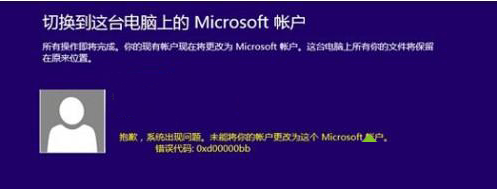
具体方法:
1、返回到win8系统的传统桌面位置,同时按下win8电脑键盘上的win+C打开电脑的快捷菜单;

2、点击菜单中的设置按钮,进入到设置菜单之后,找到右下方的“更改电脑设置”,进入电脑设置窗口;
3、点击左侧的“账户”选项,点击“其他账户”→“添加账户”;
4、在出现的窗口中,输入已申请好的Microsoft帐户(或新建本地账户),完成之后打开应用商店,点击应用软件“安装”按钮,会弹出一个输入Microsoft帐户(或本地账户)用户名及密码的窗口,对应进行数额如,验证通过后就能下载安装了。

以上就是小编介绍的方法啦,按照上述操作就可以成功修改Win8微软账户,希望可以帮到大家。

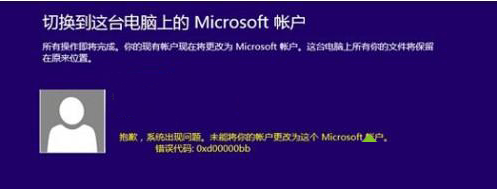
具体方法:
1、返回到win8系统的传统桌面位置,同时按下win8电脑键盘上的win+C打开电脑的快捷菜单;

2、点击菜单中的设置按钮,进入到设置菜单之后,找到右下方的“更改电脑设置”,进入电脑设置窗口;
3、点击左侧的“账户”选项,点击“其他账户”→“添加账户”;
4、在出现的窗口中,输入已申请好的Microsoft帐户(或新建本地账户),完成之后打开应用商店,点击应用软件“安装”按钮,会弹出一个输入Microsoft帐户(或本地账户)用户名及密码的窗口,对应进行数额如,验证通过后就能下载安装了。

以上就是小编介绍的方法啦,按照上述操作就可以成功修改Win8微软账户,希望可以帮到大家。
















